Przenoszenie usługi Azure Backup do innego regionu
W tym artykule opisano wskazówki dotyczące relokacji usługi Azure Backup w różnych regionach.
Usługa Azure Backup nie obsługuje przenoszenia danych kopii zapasowych z jednego magazynu usługi Recovery Services do innego. Aby nadal chronić zasoby, należy zarejestrować je i utworzyć ich kopię zapasową w magazynie usługi Recovery Services w nowym regionie.
Po przeniesieniu zasobów do nowego regionu możesz zachować lub usunąć dane kopii zapasowej w magazynach usługi Recovery Services w starym regionie.
Uwaga
Jeśli zdecydujesz się zachować dane kopii zapasowej w starym regionie, naliczane są opłaty za tworzenie kopii zapasowych.
Wymagania wstępne
- Skopiuj zasoby wewnętrzne lub ustawienia usługi Azure Resource Vault.
- Ponowna konfiguracja zapory sieciowej
- Powiadomienie o alercie.
- Przenieś skoroszyt, jeśli został skonfigurowany
- Ponowna konfiguracja ustawień diagnostycznych
- Wyświetl listę wszystkich zasobów zależnych magazynu usługi Recovery Service. Najbardziej typowe zależności to:
- Maszyna wirtualna platformy Azure
- Publiczny adres IP
- Azure Virtual Network
- Magazyn usługi Azure Recovery Service
- Niezależnie od tego, czy maszyna wirtualna jest przenoszona z magazynem, czy nie, zawsze można przywrócić maszynę wirtualną z zachowanej historii kopii zapasowych w magazynie.
- Skopiuj metadane konfiguracji kopii zapasowej maszyny wirtualnej, aby sprawdzić poprawność po zakończeniu relokacji.
- Upewnij się, że wszystkie usługi i funkcje używane przez źródłowy magazyn zasobów są obsługiwane w regionie docelowym.
Przygotowywanie
Usługa Azure Backup obecnie nie obsługuje przenoszenia danych kopii zapasowych z jednego magazynu usługi Recovery Services do innego w różnych regionach.
Zamiast tego należy ponownie wdrożyć magazyn usługi Recovery Service i ponownie skonfigurować kopię zapasową zasobów do magazynu usługi Recovery Service w nowym regionie.
Aby przygotować się do ponownego wdrożenia i konfiguracji:
Eksportowanie szablonu usługi Resource Manager. Ten szablon zawiera ustawienia opisujące magazyn usługi Recovery Vault.
Zaloguj się w witrynie Azure Portal.
Wybierz pozycję Wszystkie zasoby , a następnie wybierz zasób usługi Recovery Vault.
Wybierz pozycję Eksportuj szablon.
Wybierz pozycję Pobierz na stronie Eksportuj szablon .
Znajdź plik .zip pobrany z portalu i rozpakuj ten plik do wybranego folderu.
Ten plik zip zawiera pliki .json zawierające szablon i skrypty do wdrożenia szablonu.
Sprawdź szczegóły wszystkich skojarzonych zasobów w pobranym szablonie, takie jak prywatny punkt końcowy, zasady tworzenia kopii zapasowych i ustawienia zabezpieczeń.
Zaktualizuj parametr magazynu odzyskiwania, zmieniając właściwości wartości w obszarze parametrów, takich jak nazwa magazynu odzyskiwania, typ replikacji, jednostka SKU, lokalizacja docelowa itp.
Wdróż ponownie
Utwórz i ponownie skonfiguruj magazyn usługi Recovery Service w regionie docelowym.
Upewnij się, że skonfigurowano ponownie wszystkie skojarzone ustawienia przechwycone z źródłowego magazynu usługi Recovery Service:
- (Opcjonalnie) Prywatny punkt końcowy — postępuj zgodnie z procedurą, aby przenieść [sieć wirtualną]](/technical-delivery-playbook/azure-services/networking/virtual-network/) zgodnie z opisem i utworzyć prywatny punkt końcowy.
- Ponowna konfiguracja zapory sieciowej
- Powiadomienie o alercie.
- Przenieś skoroszyt, jeśli został skonfigurowany
- Ponowna konfiguracja ustawień diagnostycznych
Zasoby usługi Backup
Aby nadal chronić zasoby, należy zarejestrować je i utworzyć ich kopię zapasową w magazynie usługi Recovery Services w nowym regionie. W tej sekcji pokazano, jak utworzyć kopię zapasową następujących elementów:
- Azure Virtual Machines
- Udział plików platformy Azure
- Program SQL Server/SAP HANA na maszynie wirtualnej platformy Azure
- Zasoby lokalne
Tworzenie kopii zapasowej maszyny wirtualnej platformy Azure
Gdy maszyna wirtualna platformy Azure chroniona przez magazyn usługi Recovery Services jest przenoszona z jednego regionu do innego, nie może już być wykonywana kopia zapasowa starszego magazynu. Kopie zapasowe w starym magazynie mogą zaczynać się niepowodzeniem z błędami BCMV2VMNotFound lub ResourceNotFound.
Możesz również napisać dostosowany skrypt na potrzeby zbiorczej ochrony maszyn wirtualnych:
https://management.azure.com/Subscriptions/{subscriptionId}/resourceGroups/{vaultresourceGroupName}/providers/Microsoft.RecoveryServices/vaults/{vaultName}/backupFabrics/{fabricName}/protectionContainers/{containerName}/protectedItems/{protectedItemName}?api-version=2019-05-13
Przygotowanie maszyn wirtualnych platformy Azure do relokacji:
- Zapoznaj się z wymaganiami wstępnymi skojarzonymi z relokacją maszyny wirtualnej i upewnij się, że maszyna wirtualna kwalifikuje się do relokacji.
- Wybierz maszynę wirtualną na karcie Elementy kopii zapasowej na pulpicie nawigacyjnym istniejącego magazynu i wybierz pozycję Zatrzymaj ochronę , a następnie zachowaj/usuń dane zgodnie z wymaganiami. Gdy dane kopii zapasowej maszyny wirtualnej są zatrzymywane z zachowaniem danych, punkty odzyskiwania pozostają na zawsze i nie są zgodne z żadnymi zasadami.
Uwaga
Przechowywanie danych w starszym magazynie spowoduje naliczanie opłat za tworzenie kopii zapasowych. Jeśli nie chcesz już przechowywać danych, aby uniknąć rozliczeń, musisz usunąć zachowane dane kopii zapasowej przy użyciu opcji Usuń dane.
- Upewnij się, że maszyny wirtualne są włączone. Wszystkie dyski maszyn wirtualnych, które muszą być dostępne w regionie docelowym, są dołączane i inicjowane na maszynach wirtualnych.
- Upewnij się, że maszyny wirtualne mają najnowsze zaufane certyfikaty główne oraz zaktualizowaną listę odwołania certyfikatów (CRL). W tym celu:
- Na maszynach wirtualnych z systemem Windows zainstaluj najnowsze aktualizacje systemu Windows.
- Na maszynach wirtualnych z systemem Linux zapoznaj się ze wskazówkami dotyczącymi dystrybutora, aby upewnić się, że maszyny mają najnowsze certyfikaty i listę CRL.
- Zezwalaj na łączność wychodzącą z maszyn wirtualnych:
- Jeśli używasz serwera proxy zapory opartego na adresach URL do kontrolowania łączności wychodzącej, zezwól na dostęp do tych adresów URL.
- Jeśli używasz reguł sieciowej grupy zabezpieczeń do kontrolowania łączności wychodzącej, utwórz te reguły tagów usługi.
Ponowne wdrażanie maszyn wirtualnych platformy Azure przy użyciu usługi Azure Resource Mover w celu przeniesienia maszyny wirtualnej do nowego regionu.
Tworzenie kopii zapasowej udziału plików platformy Azure
- Tworzenie kopii zapasowych udziałów plików platformy Azure za pomocą interfejsu wiersza polecenia platformy Azure.
- Spełnianie wymagań wstępnych w celu przeniesienia konta magazynu.
- Eksportowanie i modyfikowanie szablonu przenoszenia zasobów. Aby uzyskać więcej informacji, zobacz Przygotowywanie konta magazynu pod kątem relokacji regionów.
- Przenieś konto usługi Azure Storage do innego regionu.
- Gdy udział plików platformy Azure jest kopiowany między regionami, skojarzone z nim migawki nie są zmieniane wraz z nim. Aby przenieść dane migawek do nowego regionu, należy przenieść poszczególne pliki i katalogi migawek do konta magazynu w nowym regionie przy użyciu narzędzia AzCopy.
- Wybierz, czy chcesz zachować lub usunąć migawki (i odpowiednie punkty odzyskiwania) oryginalnego udziału plików platformy Azure, wybierając udział plików na karcie Elementy kopii zapasowej pulpitu nawigacyjnego oryginalnego magazynu. Gdy dane kopii zapasowej udziału plików platformy Azure są zatrzymywane z zachowaniem danych, punkty odzyskiwania pozostają na zawsze i nie są zgodne z żadnymi zasadami.
Uwaga
Podczas konfigurowania udziału plików, jeśli magazyn usługi Recovery Service Jest niedostępny, sprawdź, czy jest skojarzony z innym magazynem usługi Recovery Service.
Tworzenie kopii zapasowej programu SQL Server/SAP HANA na maszynie wirtualnej platformy Azure
Po przeniesieniu maszyny wirtualnej z uruchomionymi serwerami SQL lub SAP HANA nie będzie już można tworzyć kopii zapasowych baz danych SQL i SAP HANA w magazynie wcześniejszego regionu.
Aby chronić serwery SQL i SAP HANA uruchomione w nowym regionie:
Przed przeniesieniem programu SQL Server/SAP HANA uruchomionego na maszynie wirtualnej do nowego regionu upewnij się, że zostały spełnione następujące wymagania wstępne:
- Zapoznaj się z wymaganiami wstępnymi skojarzonymi z przeniesieniem maszyny wirtualnej i upewnij się, że maszyna wirtualna kwalifikuje się do przeniesienia.
- Wybierz maszynę wirtualną na karcie Elementy kopii zapasowej na pulpicie nawigacyjnym istniejącego magazynu i wybierz bazy danych , dla których należy zatrzymać kopię zapasową. Wybierz pozycję Zatrzymaj ochronę , a następnie zachowaj/usuń dane zgodnie z wymaganiami. Gdy dane kopii zapasowej są zatrzymywane z zachowaniem danych, punkty odzyskiwania pozostają na zawsze i nie są zgodne z żadnymi zasadami.
Uwaga
Przechowywanie danych w starszym magazynie spowoduje naliczanie opłat za tworzenie kopii zapasowych. Jeśli nie chcesz już przechowywać danych, aby uniknąć rozliczeń, musisz usunąć zachowane dane kopii zapasowej przy użyciu opcji Usuń dane.
- Upewnij się, że maszyny wirtualne do przeniesienia są włączone. Wszystkie dyski maszyn wirtualnych, które muszą być dostępne w regionie docelowym, są dołączone i inicjowane na maszynach wirtualnych.
- Upewnij się, że maszyny wirtualne mają najnowsze zaufane certyfikaty główne oraz zaktualizowaną listę odwołania certyfikatów (CRL). W tym celu:
- Na maszynach wirtualnych z systemem Windows zainstaluj najnowsze aktualizacje systemu Windows.
- Na maszynach wirtualnych z systemem Linux zapoznaj się ze wskazówkami dotyczącymi dystrybutora i upewnij się, że maszyny mają najnowsze certyfikaty i listę CRL.
- Zezwalaj na łączność wychodzącą z maszyn wirtualnych:
- Jeśli używasz serwera proxy zapory opartego na adresach URL do kontrolowania łączności wychodzącej, zezwól na dostęp do tych adresów URL.
- Jeśli używasz reguł sieciowej grupy zabezpieczeń do kontrolowania łączności wychodzącej, utwórz te reguły tagów usługi.
Przenieś maszynę wirtualną do nowego regionu przy użyciu usługi Azure Resource Mover.
Utwórz magazyn usługi Recovery Services w nowym regionie, w którym jest przenoszona maszyna wirtualna.
Skonfiguruj ponownie kopię zapasową.
Tworzenie kopii zapasowych usług dla zasobów lokalnych
- Aby utworzyć kopię zapasową plików, folderów i stanu systemu dla maszyn wirtualnych (Hyper-V i VMware) oraz innych obciążeń lokalnych, zobacz Informacje o usługach Microsoft Azure Recovery Services (MARS).
- Pobierz poświadczenia magazynu, aby zarejestrować serwer w magazynie.
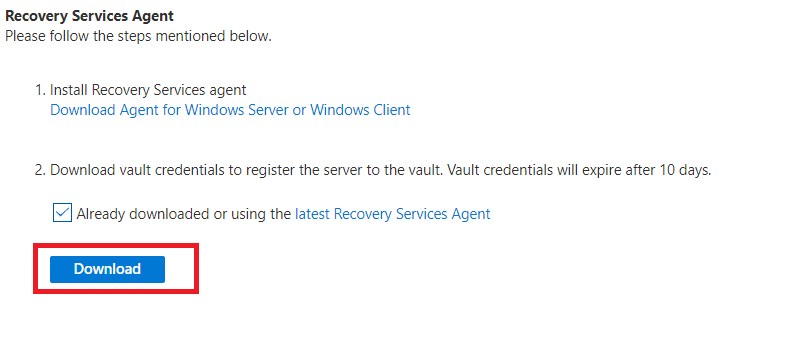
- Skonfiguruj ponownie agenta kopii zapasowej na lokalnej maszynie wirtualnej.
